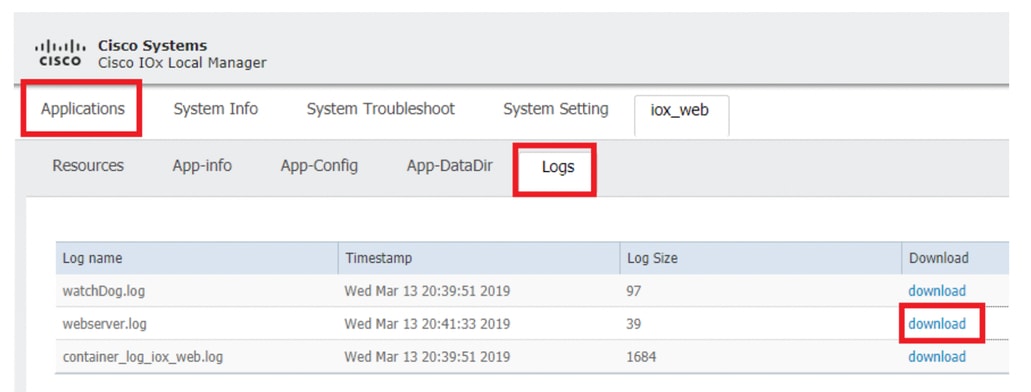소개
이 문서에서는 Vagrant 및 Virtualbox를 사용하여 IOx 애플리케이션을 구축하고 IOx 로컬 관리자 GUI에서 구축하는 방법에 대해 설명합니다.
사전 요구 사항
Windows/MAC Intel/Linux
MAC ARM 기반 - M1/M2/M3
- Git
- 방랑자
- VMware Fusion(VMware 퓨전)
- vagrant-vmware-desktop 플러그인
다운로드하려면 다음을 수행합니다.
Vagrant를 사용하여 빌드 환경 설정 절차
작업 요약
- Vagrantfile 컨피그레이션은 해당 호스트 머신 아키텍처를 기반으로 VM 환경을 설정합니다.
- 아키텍처에 따라 VMware Fusion 또는 VirtualBox를 사용하도록 VM을 구성합니다
- QEMU(Quick EMUlator), Docker, ioxclient 등 필요한 소프트웨어 및 툴을 사용하여 VM을 프로비저닝합니다.
- 이 구성에서는 amd64 대상 Cisco 플랫폼 장치용 샘플 iperf 애플리케이션을 자동으로 구축합니다.
1단계. 로컬 시스템에서 Github 저장소를 복제합니다.
git clone https://github.com/suryasundarraj/cisco-iox-app-build.git
또는 컨피그레이션 엔클로저의 내용을 복사하여 "Vagrantfile"에 붙여넣습니다. 이렇게 하면 로컬 시스템에 "Vagrantfile"이라는 이름의 파일이 생성됩니다.
# -*- mode: ruby -*-
# vi: set ft=ruby :
# All Vagrant configuration is done below. The "2" in Vagrant.configure
# configures the configuration version (we support older styles for
# backwards compatibility). Please don't change it unless you know what
# you're doing.
Vagrant.configure('2') do |config|
arch = `arch`.strip()
if arch == 'arm64'
puts "This appears to be an ARM64 machine! ..."
config.vm.box = 'gyptazy/ubuntu22.04-arm64'
config.vm.boot_timeout = 600
config.vm.provider "vmware_fusion" do |vf|
#vf.gui = true
vf.memory = "8192"
vf.cpus = "4"
end
config.vm.define :ioxappbuild
else
puts "Assuming this to be an Intel x86 machine! ..."
config.vm.box = "bento/ubuntu-22.04"
config.vm.network "public_network", bridge: "ens192"
config.vm.boot_timeout = 600
config.vm.provider "virtualbox" do |vb|
#vb.gui = true
vb.memory = "8192"
vb.cpus = "4"
end
config.vm.define :ioxappbuild
end
config.vm.provision "shell", inline: <<-SHELL
#!/bin/bash
# apt-cache madison docker-ce
export VER="5:24.0.9-1~ubuntu.22.04~jammy"
echo "!!! installing dependencies and packages !!!"
apt-get update
apt-get install -y ca-certificates curl unzip git pcregrep
install -m 0755 -d /etc/apt/keyrings
curl -fsSL https://download.docker.com/linux/ubuntu/gpg -o /etc/apt/keyrings/docker.asc
chmod a+r /etc/apt/keyrings/docker.asc
echo "deb [arch=$(dpkg --print-architecture) signed-by=/etc/apt/keyrings/docker.asc] https://download.docker.com/linux/ubuntu $(. /etc/os-release && echo "$VERSION_CODENAME") stable" | tee /etc/apt/sources.list.d/docker.list > /dev/null
apt-get update
apt-get install -y qemu binfmt-support qemu-user-static
apt-get install -y docker-ce=$VER docker-ce-cli=$VER docker-ce-rootless-extras=$VER containerd.io docker-buildx-plugin docker-compose-plugin
# apt-get install -y docker.io docker-compose docker-buildx
usermod -aG docker vagrant
echo "!!! generating .ioxclientcfg.yaml file !!!"
echo 'global:' > /home/vagrant/.ioxclientcfg.yaml
echo ' version: "1.0"' >> /home/vagrant/.ioxclientcfg.yaml
echo ' active: default' >> /home/vagrant/.ioxclientcfg.yaml
echo ' debug: false' >> /home/vagrant/.ioxclientcfg.yaml
echo ' fogportalprofile:' >> /home/vagrant/.ioxclientcfg.yaml
echo ' fogpip: ""' >> /home/vagrant/.ioxclientcfg.yaml
echo ' fogpport: ""' >> /home/vagrant/.ioxclientcfg.yaml
echo ' fogpapiprefix: ""' >> /home/vagrant/.ioxclientcfg.yaml
echo ' fogpurlscheme: ""' >> /home/vagrant/.ioxclientcfg.yaml
echo ' dockerconfig:' >> /home/vagrant/.ioxclientcfg.yaml
echo ' server_uri: unix:///var/run/docker.sock' >> /home/vagrant/.ioxclientcfg.yaml
echo ' api_version: "1.22"' >> /home/vagrant/.ioxclientcfg.yaml
echo 'author:' >> /home/vagrant/.ioxclientcfg.yaml
echo ' name: |' >> /home/vagrant/.ioxclientcfg.yaml
echo ' Home' >> /home/vagrant/.ioxclientcfg.yaml
echo ' link: localhost' >> /home/vagrant/.ioxclientcfg.yaml
echo 'profiles: {default: {host_ip: 127.0.0.1, host_port: 8443, auth_keys: cm9vdDpyb290,' >> /home/vagrant/.ioxclientcfg.yaml
echo ' auth_token: "", local_repo: /software/downloads, api_prefix: /iox/api/v2/hosting/,' >> /home/vagrant/.ioxclientcfg.yaml
echo ' url_scheme: https, ssh_port: 2222, rsa_key: "", certificate: "", cpu_architecture: "",' >> /home/vagrant/.ioxclientcfg.yaml
echo ' middleware: {mw_ip: "", mw_port: "", mw_baseuri: "", mw_urlscheme: "", mw_access_token: ""},' >> /home/vagrant/.ioxclientcfg.yaml
echo ' conn_timeout: 1000, client_auth: "no", client_cert: "", client_key: ""}}' >> /home/vagrant/.ioxclientcfg.yaml
cp /home/vagrant/.ioxclientcfg.yaml /root/.ioxclientcfg.yaml
chown vagrant:vagrant /home/vagrant/.ioxclientcfg.yaml
arch=$(uname -m)
if [[ $arch == x86_64 ]]; then
# download page https://developer.cisco.com/docs/iox/iox-resource-downloads/
echo "!!! downloading and extracting ioxclient for x86_64 architecture !!!"
curl -O https://pubhub.devnetcloud.com/media/iox/docs/artifacts/ioxclient/ioxclient-v1.17.0.0/ioxclient_1.17.0.0_linux_amd64.tar.gz
tar -xvf /home/vagrant/ioxclient_1.17.0.0_linux_amd64.tar.gz
cp /home/vagrant/ioxclient_1.17.0.0_linux_amd64/ioxclient /usr/local/bin/ioxclient
rm -rv /home/vagrant/ioxclient_1.17.0.0_linux_amd64
elif [[ $arch = aarch64 ]]; then
# download page https://developer.cisco.com/docs/iox/iox-resource-downloads/
echo "!!! downloading and extracting ioxclient for arm64 architecture !!!"
curl -O https://pubhub.devnetcloud.com/media/iox/docs/artifacts/ioxclient/ioxclient-v1.17.0.0/ioxclient_1.17.0.0_linux_arm64.tar.gz
tar -xvf /home/vagrant/ioxclient_1.17.0.0_linux_arm64.tar.gz
cp /home/vagrant/ioxclient_1.17.0.0_linux_arm64/ioxclient /usr/local/bin/ioxclient
rm -rv /home/vagrant/ioxclient_1.17.0.0_linux_arm64
fi
chown vagrant:vagrant /usr/local/bin/ioxclient
echo "!!! pulling and packaging the app for x86_64 architecture !!!"
docker pull --platform=linux/amd64 mlabbe/iperf3
ioxclient docker package mlabbe/iperf3 .
cp package.tar /vagrant/iperf3_amd64-$(echo $VER | pcregrep -o1 ':([0-9.-]+)~').tar
SHELL
end
2단계. "export VER="5:24.0.9-1~ubuntu.22.04~jammy" 줄이 주석 처리되어 있지 않고 다른 모든 export 명령문이 주석 처리되어 있는지 확인합니다. 이는 이 Vagrant 환경에 설치하려는 Docker Engine 버전에 해당합니다.
cisco@cisco-virtual-machine:~/Desktop/ioxappbuild$ cat Vagrantfile | grep 'export' | grep -v '#'
export VER="5:24.0.9-1~ubuntu.22.04~jammy"
3단계. Vagrantfile이 상주하는 디렉토리에서 vagrant up 명령을 사용하여 Vagrant 환경을 시작하고 amd64 tar 파일에 대한 iperf IOx 애플리케이션의 성공적인 빌드를 관찰합니다.
vagrant up

맞춤형 IOx 애플리케이션 구축 절차
이 섹션에서는 vagrant 환경을 사용하여 맞춤형 IOx 애플리케이션을 구축하는 방법에 대해 설명합니다.

참고: VM의 "/vagrant" 디렉토리와 호스트 시스템의 "Vagrantfile"이 포함된 디렉토리가 동기화되어 있습니다.
이미지에 표시된 것처럼 new.js 파일은 VM 내에 생성되며 호스트 시스템에서도 액세스할 수 있습니다.
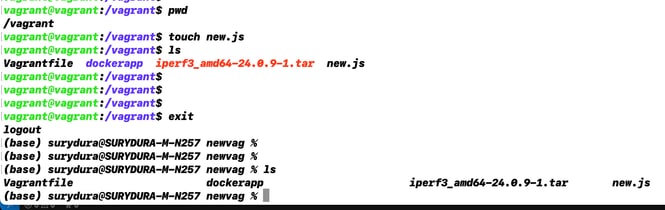
1단계. "Vagrantfile"이 있는 동일한 폴더에 샘플 애플리케이션을 복제합니다. 이 예에서는 "iox-multiarch-nginx-nyancat-sample" 애플리케이션이 사용됩니다.
git clone https://github.com/etychon/iox-multiarch-nginx-nyancat-sample.git
2단계. SSH를 사용하여 Vagrant 머신에 로그인합니다.
vagrant ssh
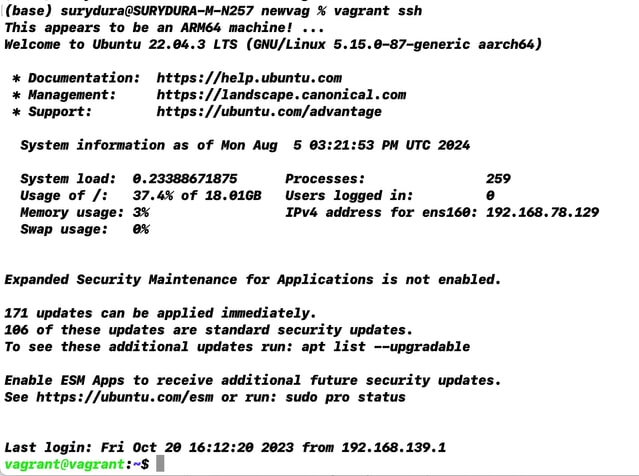
3단계. 응용 프로그램을 빌드합니다.
cd /vagrant/iox-multiarch-nginx-nyancat-sample/
chmod +x build
sh ./build
빌드 프로세스가 완료되면 이제 배포할 준비가 된 두 개의 IOx 응용 프로그램이 준비됩니다(amd64의 경우 "iox-amd64-nginx-nyancat-sample.tar.gz", 대상 플랫폼의 경우 "iox-arm64-nginx-nyancat-sample.tar.gz").

IOx 애플리케이션 구축
1단계. 웹 인터페이스를 사용하여 IR1101에 액세스합니다.
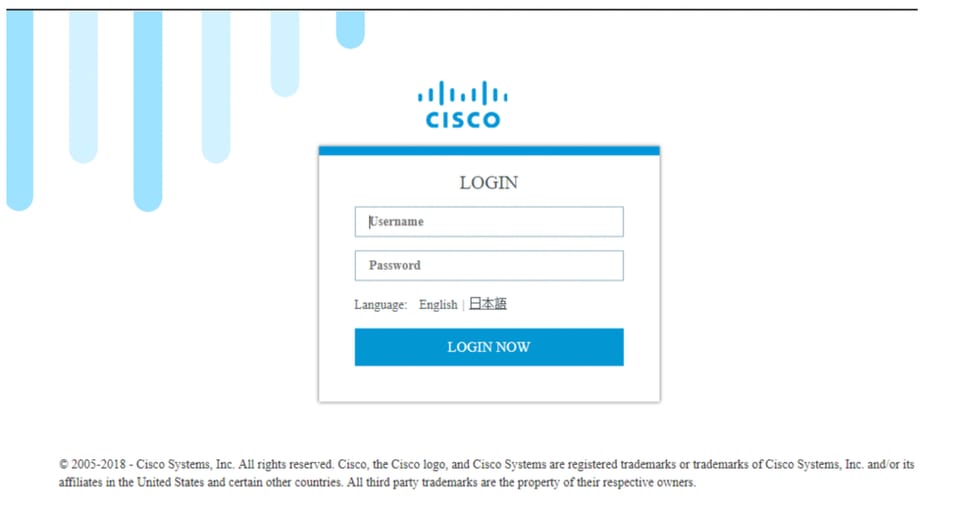
2단계. 권한 15 계정 사용:
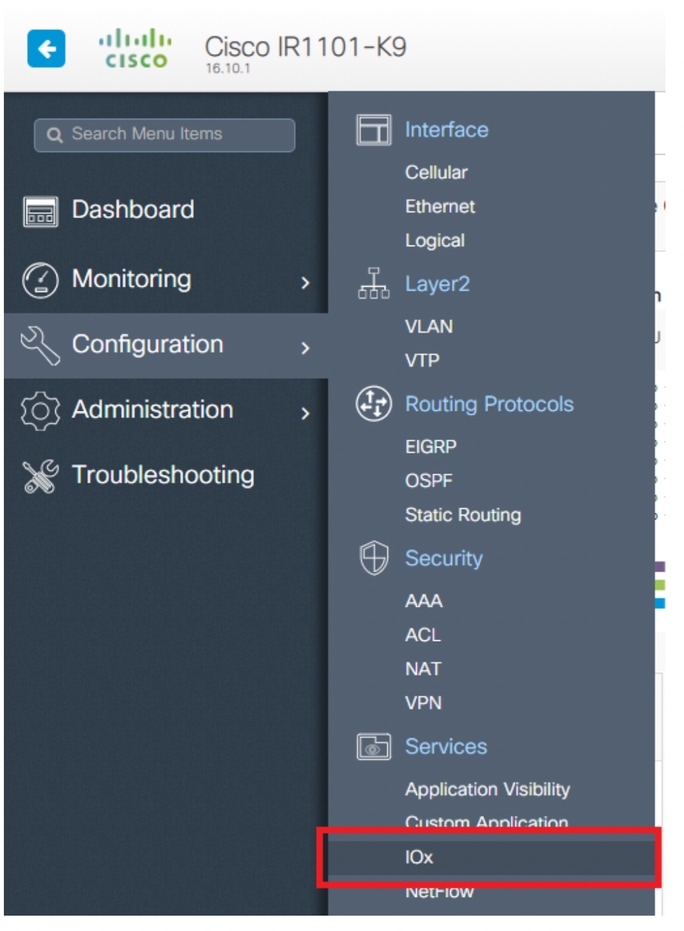
3단계. IOx Local Manager 로그인에서 동일한 계정을 사용하여 그림과 같이 계속 진행합니다.
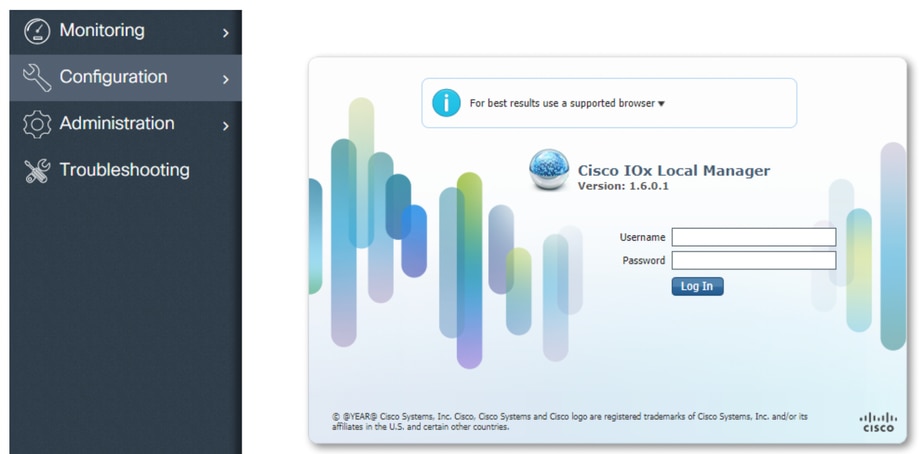
4단계. Add New(새로 추가)를 클릭하고 IOx 애플리케이션의 이름을 선택한 다음 Package.tar(Vagrant를 사용하여 빌드 환경 설정 절차)의 3단계에서 빌드한 패키지를 선택합니다.
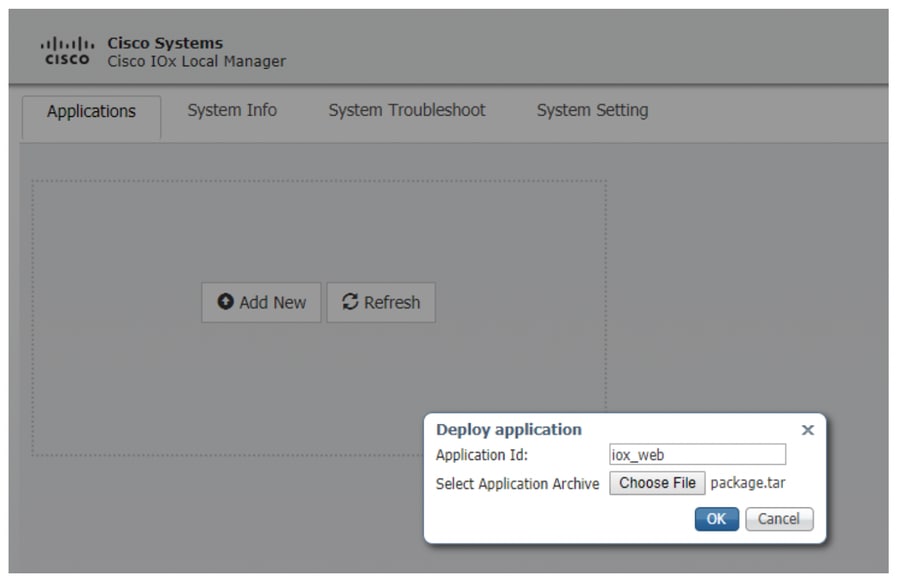
5단계. 패키지가 업로드되면 이미지에 표시된 대로 활성화하십시오.
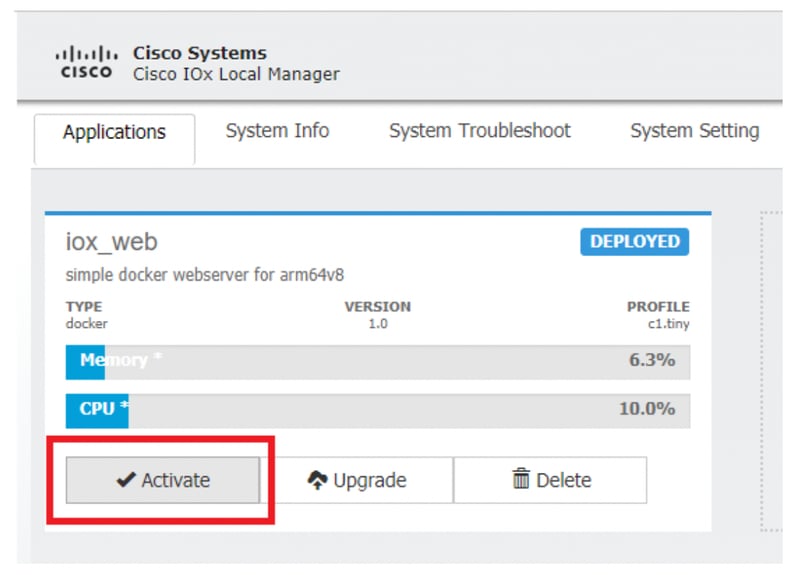
6단계. 이미지에 표시된 대로 앱에 할당할 고정 IP를 지정하려면 Resources(리소스) 탭에서 인터페이스 설정을 엽니다.
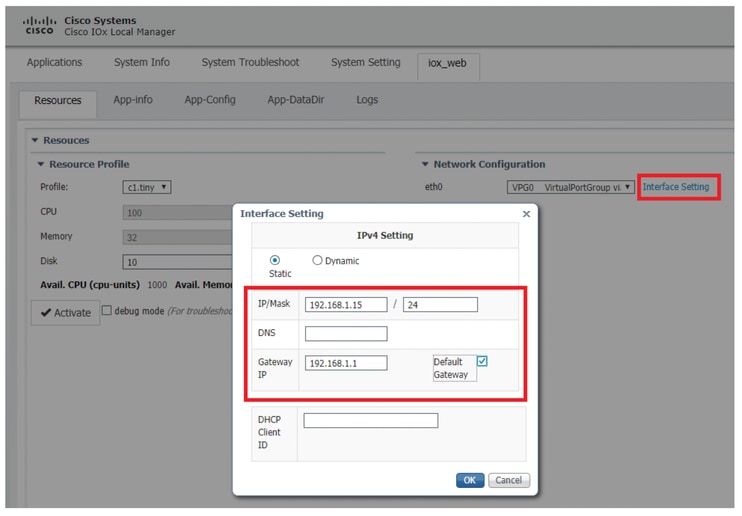
7단계. OK(확인), Activate(활성화)를 차례로 클릭합니다. 작업이 완료되면 기본 로컬 관리자 페이지(상단 메뉴의 응용 프로그램 단추)로 다시 이동한 다음 이미지에 표시된 대로 응용 프로그램을 시작합니다.
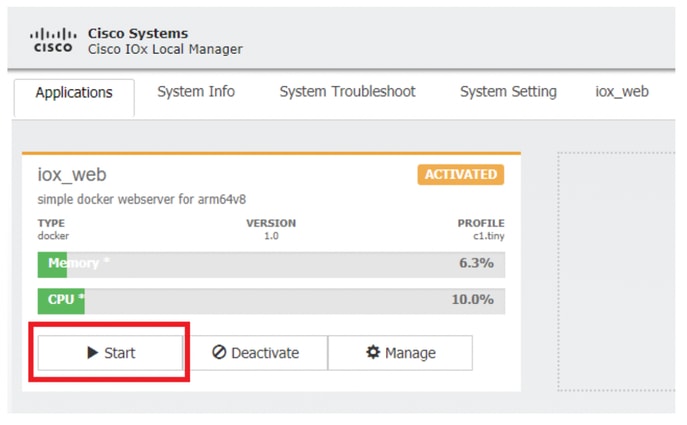
이 단계를 거친 후에는 응용 프로그램을 실행할 준비가 됩니다.
문제 해결
컨피그레이션의 문제를 해결하려면 로컬 관리자를 사용하여 Python 스크립트에서 생성하는 로그 파일을 확인하십시오. Applications(애플리케이션)로 이동하고 iox_web 애플리케이션에서 Manage(관리)를 클릭한 다음 이미지에 표시된 대로 Logs(로그) 탭을 선택합니다.